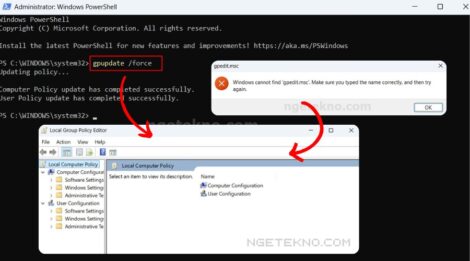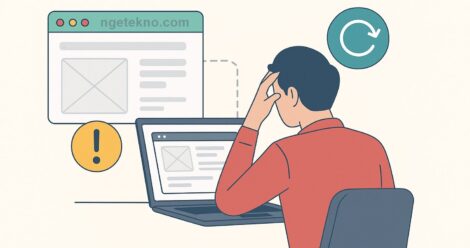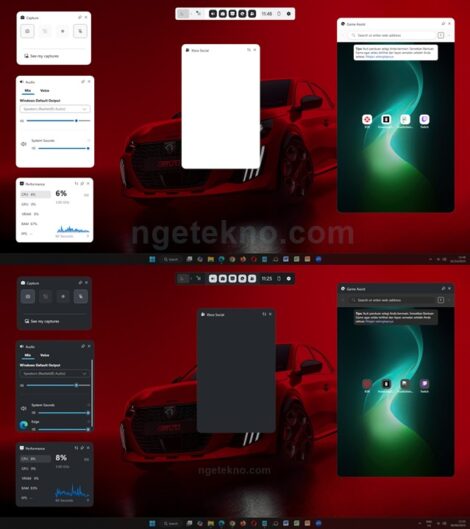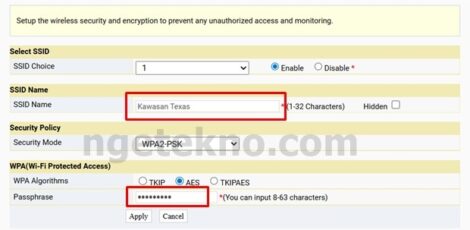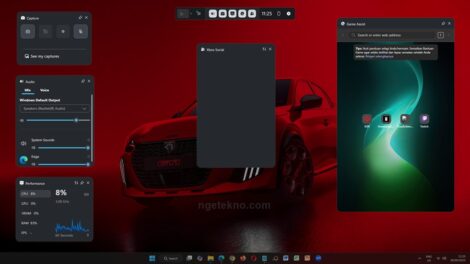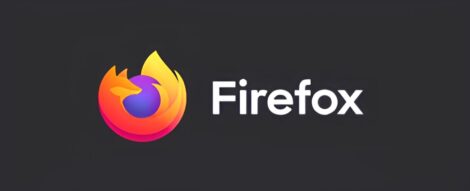Saat mengetik di Microsoft Word, banyak orang sering menemukan garis merah keriting yang muncul di bawah kata-kata tertentu atau bahkan di semua kalimat. Garis tersebut bukanlah error, melainkan fitur bawaan dari Word yang berfungsi sebagai pemeriksa ejaan.
Namun, bagi sebagian orang, tanda garis merah terasa cukup mengganggu dan membuat konsentrasi menulis jadi buyar. Nah dalam artikel berikut akan membahas secara lengkap bagaimana cara menghilangkan garis merah tersebut dengan mudah, baik untuk sementara maupun permanen untuk semua dokumen.
Fungsi Garis Merah di Word
Sebelum buru-buru ingin menghapusnya, penting untuk kamu tahu dulu bahwa garis merah ini sebenarnya sangat bermanfaat. Microsoft Word memanfaatkan fitur ini untuk mengecek apakah ada kata yang salah ketik atau tidak sesuai kamus bawaan. Dengan begitu, tulisan kamu bisa lebih rapi dan minim typo, apalagi jika dokumen yang dibuat bersifat formal.
Meski fungsinya baik, akan tetapi tidak sedikit orang merasa risih karena garis merah membuat tampilan dokumen jadi berantakan. Misalnya, saat mengetik dalam bahasa Indonesia tetapi pengaturan Word masih menggunakan bahasa Inggris (English), hampir semua kata akan dianggap salah. Akibatnya, dokumen penuh dengan garis merah dan akan membuat fokus hilang.
Penyebab Muncul Garis Merah di Word
Penyebab munculnya garis merah keriting di Microsoft Word sebenarnya sederhana, yaitu karena fitur spelling and grammar checker (pemeriksa ejaan dan tata bahasa) aktif. Fitur tersebut secara otomatis akan mengecek setiap kata yang kamu tulis, lalu membandingkannya dengan kamus bawaan Word.
Karena kamu mengetik menggunakan bahasa indonesia sedangkan bahasa Word masih Inggris, jadi kalau ada kata yang tidak dikenali, dianggap salah ketik, atau berbeda dari aturan bahasa yang digunakan, maka Word akan memberikan tanda berupa garis merah di bawah kata tersebut.
Beberapa penyebabnya antara lain:
- Bahasa Word tidak sesuai dengan bahasa tulisan.
Misalnya, Word diatur menggunakan bahasa Inggris, tetapi kamu mengetik dalam bahasa Indonesia. Karena kamusnya berbeda, hampir semua kata dianggap salah dan otomatis muncul garis merah. - Kata tidak ada di kamus bawaan Word.
Kata-kata tertentu seperti nama orang, istilah daerah, atau singkatan sering dianggap salah ejaan karena tidak ada dalam kamus standar Word. - Salah ketik (typo).
Jika kamu keliru mengetik, misalnya menulis “belajaar” alih-alih “belajar”, Word langsung menandainya dengan garis merah agar kamu bisa memperbaikinya. - Pengaturan proofing masih aktif.
Secara default, Word memang menyalakan fitur pemeriksa ejaan. Jadi, selama fitur ini belum dimatikan, garis merah akan terus muncul setiap kali ada kata yang tidak sesuai aturan.
Perbedaan Garis Merah dan Garis Biru di Word
Selain garis merah, Word juga sering menampilkan garis biru keriting. Bedanya, garis merah menandakan adanya kesalahan ejaan, sedangkan garis biru biasanya berkaitan dengan tata bahasa atau struktur kalimat yang dianggap kurang tepat. Jadi, jika kamu menemukan dua jenis garis berbeda, itu berarti Word sedang mengecek lebih dari sekedar ejaan.
Cara Menghilangkan Garis Merah di Word
Cara Menghilangkan Garis Merah Sementara
Jika kamu hanya ingin fokus mengetik tanpa diganggu garis merah, ada cara mudah yang bisa dilakukan. Kamu bisa menonaktifkan fitur pemeriksaan ejaan untuk sementara waktu, lalu mengaktifkannya kembali saat ingin melakukan pengecekan akhir. Cara ini cocok jika kamu sedang menulis cepat dan tidak mau konsentrasi buyar gara-gara garis merah yang muncul di layar.
Caranya:
1. Buka dokumen Word yang ingin dimatikan fungsi garis merahnya.
2. Klik pada bahasa yang muncul yaitu English (U.S)
3. Berikan tanda centang pada kotak Do not check spelling or grammar, lalu klik Set As Default
4. Klik Yes
5. Terakhir klik OK
Lihat garis merah sudah hilang secara otomatis.
Untuk mengembalikannya ke semula, cukup hilangkan tanda centang nya lagi.
Kalau kamu tidak ingin mengubah pengaturan, ada cara cepat untuk menghilangkan garis merah pada kata dan kalimat tertentu. Cukup klik kanan pada kata yang disorot lalu pilih Ignore All untuk mengabaikan kata tersebut. Jika kata itu benar dan sering digunakan, kamu bisa menambahkannya ke kamus Word dengan memilih Add to Dictionary.
Cara Menghilangkan Garis Merah Permanen Untuk Semua Dokumen
Bagi yang benar-benar tidak ingin diganggu garis merah, ada dua solusi permanen. Pertama, dengan mengubah bahasa penulisan menjadi Bahasa Indonesia, sehingga Word tidak lagi menganggap kata-kata Indonesia sebagai kesalahan. Kedua, dengan mematikan fitur pengecekan otomatis melalui pengaturan Proofing.
Berikut caranya:
1. Klik File
2. Pilih Options
3. Pilih opsi Proofing lalu hilangkan centang nya pada Check spelling as you type dan Mark grammar errors as you type lalu klik OK.
sehingga menjadi seperti ini
Lihat hasilnya, garis merah keriting akan hilang secara permanen disemua dokumen.
Akhir Kata
Itulah cara menghilangkan garis merah di word dengan mudah. Jika kamu merasa tidak membutuhkan bisa menggunakan cara diatas.
Walaupun terkadang mengganggu, fitur garis merah tersebut sangat bermanfaat seperti menghindari kesalahan penulisan, memperbaiki ejaan, dan menjaga kualitas tulisan. Jadi, lebih baik gunakan sesuai kebutuhan, matikan saat sedang proses mengetik, lalu aktifkan kembali saat melakukan pengecekan akhir.
Jika kamu tidak ingin ribet dengan cara diatas, solusi nya adalah menyesuaikan pengaturan bahasa, jika ingin mengetik dengan bahasa indonesia, ubah bahasa word ke bahasa indonesia juga, jika ingin mengetik bahasa inggris ubah bahasa word nya ke bahasa inggris juga. Dengan begitu, menulis jadi lebih nyaman tanpa kehilangan manfaat dari fitur bawaan Word tersebut.
Sekian, semoga bermanfaat:)